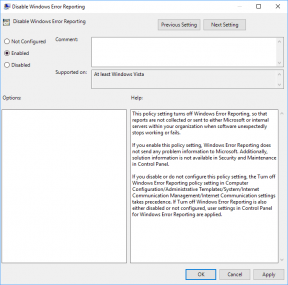Zenei projektek online megosztása az Acapella alkalmazással
Vegyes Cikkek / / December 02, 2021
Ha te lelkes közösségi média felhasználó, valószínűleg sok videót láttál az utóbbi időben, amint az emberek a cappella harmóniákat énekelnek. (Az Acappella a hangszerek vagy bármilyen háttérzene nélküli éneklés kifejezés, a harmóniák pedig több réteg hangjegyek, amelyek kiegészítik egymást.) Ezek a videók gyakran több videóból álló rács formájában jelennek meg, és mindegyik saját hangot állít elő a harmónia megteremtése érdekében. Menő, igaz?

A videó és a hang az Acapella nevű ingyenes iOS-alkalmazással készült. Lehetővé teszi a felvétel elrendezésének kiválasztását a dalhoz hozzáadni kívánt harmóniák száma alapján, majd minden egyes videót éneklés közben rögzít, és összefűzi őket. Csak percekig tart. Tehát, ha szeretné megtanulni az alkalmazás használatát és megosztani saját zenei alkotásait, olvasson tovább.
Az Acapella használata a tehetségek megosztására
Amikor letöltötte a Acapella alkalmazás
, szabadon böngészhet a felhasználók által készített és nyilvánosan beküldött a capella videók között, de mivel ezt a cikket olvassa, úgy gondolom, hogy szeretné megtanulni, hogyan oszthatja meg sajátját.Az első dolog, amit meg kell tennie Acapellában, válassza ki a videó elrendezését. Előre meg kellett volna terveznie, hogy melyik dalt szeretné énekelni, és hány különböző összetevőt szeretne tartalmazni: dallamos éneklés, harmóniarétegek, szimulált vagy előadott hangszerek, beatbox stb. Ez alapján válassza ki az elrendezést.


Koppintson a Új videó rögzítése az alkalmazás alján. Egy videóban akár kilenc négyzetnyi tartalom is lehet, vagy akár egy is. Te is válasszon a képarány közül 1:1 (négyzet), 16:9 és 4:5. A következő képernyőn válassza ki a videó hosszát, legyen akár 6 másodperc vagy akár 10 perc.
Jegyzet: A 3 perces és a 10 perces szakaszokat külön alkalmazáson belüli vásárlással kell feloldani, 1,99 USD vagy 9,99 USD értékben.
A hosszúság kiválasztása bonyolult, mert az Acapella arra kényszeríti, hogy a teljes időtartam alatt rögzítsen, így nem tudja korán befejezni és befejezni a videót. Ráadásul a zenét pontosan úgy kell időzítenie, hogy illeszkedjen a kiválasztott időkerethez.

Most, hogy beállítottad a videód kereteit, ideje elkezdeni a rögzítést. Koppintson bármelyik szürke négyzetre az ott elhelyezendő videó rögzítésének megkezdéséhez. Figyelje meg alul az eszköztárat, amely először segíthet a videók javításában.
Koppintson a Játék az adott slothoz már felvett tartalmak lejátszásának megkezdéséhez érintse meg a gombot Hangerő ikonra állítsa be és javítsa a hangerőt és az egyensúlyt, érintse meg a Szűrők ikonra, hogy más megjelenést alkalmazzon, vagy koppintson a ikonra szerzői jog ikonra a jobb oldalon, hogy a vízjelet tetszés szerint formázza.

Ezenkívül a videó rögzítése után lehetősége van bizonyos dalbeállítások szerkesztésére is, például a tempó és az órajel. Plusz opcionálisan adjon hozzá egy dalt az iTunes könyvtárából játszani a háttérben (bár ez sérti az alkalmazás a capella célját.)
Ha végzett a módosítással és a filmezéssel, áttekintheti a videoklipet, és vagy eldobhatja, vagy hozzáadhatja a gyűjteményhez a Jelölje be jelet a jobb felső sarokban. Ismételje meg ezt a folyamatot az a capella videó minden egyes helyére, amíg mindegyik meg nem telik dallal.


Innentől már csak a koppintás kérdése Részvény a jobb felső sarokban. Mielőtt megosztaná a közösségi hálózatokon, az Acapella megkéri, hogy nyilvánosan vagy privát módon ossza meg a Mixcord hálózattal. Nyilvánosan lehetővé teszi a többi Acapella-felhasználó számára, hogy megkeressék és megtekintsék az Ön remekművét.
Ilyen egyszerű elkezdeni az Acapellát. Természetesen, ha azt szeretnéd, hogy a videód jól szóljon, valószínűleg nem árt, ha rendelkezel némi háttérrel és tapasztalattal a zenével kapcsolatban. Akárhogy is, élvezze a kreatív folyamatot.